[マークアップ] > ![]() [ハイパーリンク] に進みます。 現在の PDF 上でハイパーリンクを閲覧するには PDF 上でハイパーリンクが設定された領域は、青く強調表示されます。
[ハイパーリンク] に進みます。 現在の PDF 上でハイパーリンクを閲覧するには PDF 上でハイパーリンクが設定された領域は、青く強調表示されます。
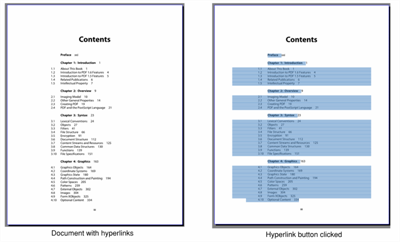
ハイパーリンクの表示をオフにするには、ESC キーを押します。
ハイパーリンクツールは PDF にハイパーリンクを挿入したり閲覧したりするのに使用します。ハイパーリンクを配置すると、クリックしたときに、それぞれに定義されたアクションが実行されます。別の PDF を開くアクションの場合、ハイパーリンクをクリックすると前面にドキュメントが開き、CTRL キーを押しながらハイパーリンクをクリックすると背景でドキュメントが開きます。
バッチ処理でハイパーリンクを設定するには、 「Batch Link」 (Bluebeam Revu eXtreme エディションでのみ使用可能) を参照してください。
[マークアップ] > ![]() [ハイパーリンク] に進みます。 現在の PDF 上でハイパーリンクを閲覧するには PDF 上でハイパーリンクが設定された領域は、青く強調表示されます。
[ハイパーリンク] に進みます。 現在の PDF 上でハイパーリンクを閲覧するには PDF 上でハイパーリンクが設定された領域は、青く強調表示されます。
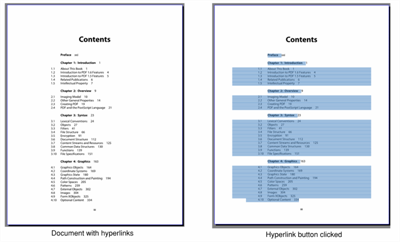
ハイパーリンクの表示をオフにするには、ESC キーを押します。
定義した領域にハイパーリンクを追加するには:
テキストにハイパーリンクを追加するには:
ハイパーリンクは [File Access] リストの [ハイパーリンク] ボタンから作成することもできます。
 名前の右のハイパーリンクのアイコンをクリックします。
名前の右のハイパーリンクのアイコンをクリックします。 ハイパーリンクはまた、 検索結果から作成することもできます。
ハイパーリンクのアクションは、ハイパーリンクがクリックされた時の動作です。これは [アクション] ダイアログボックスで定義します。このダイアログはハイパーリンクが設定される領域またはテキストが定義された後に表示されます。
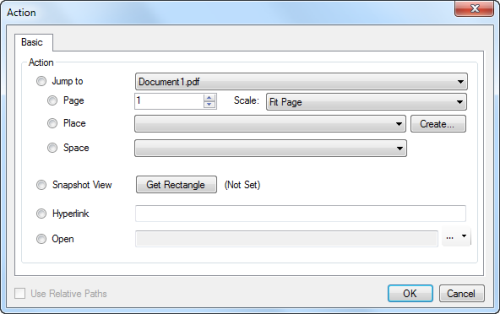
設定できるアクションは
ページへジャンプ:PDF で選択した特定のページ番号に移動します。このアクションを設定するには:
[プレイスにジャンプ]:PDF の事前定義されたプレイスに移動します。プレイスの場所は、アクションを中断せずに後で変更できます。このアクションを設定するには:
[スペースにジャンプ]:PDF の事前定義されたスペースに移動します。このアクションを設定するには:
メモ: アクションが、その後削除されるスペースにジャンプするように設定されている場合、そのアクションは以下で説明しているように、自動的にスナップショットビューに変換されます。
スナップショットビュー:現在の PDF 内にあるズームインした特定の領域に移動します。このオプションは、特定の立面図の細部を確認する場合など、大型図面の領域内にある特定ビューにズームインするときに役立ちます。[フィールドの所得] をクリックし、ジャンプ先の図面の領域を定義します。
ハイパーリンク:[ハイパーリンク] フィールドに入力した URL を開きます。URL は、Revu 内の
開く:[ファイルを開く] フィールドで指定したファイルを開きます。 ボタン
ボタン
相対パスを使用する:Revu はファイルへのフルパスまたは相対パスのいずれかを保存できます。フルパスが保存された場合、ファイルの場所は、そのファイルがあるドライブから定義されます。相対パスが保存された場合は、現在のファイルに関連付けられたリンクファイルの場所が定義されます。フルパスは、リンクファイルが全ユーザからアクセス可能なネットワークドライブにある場合など、リンク先のファイルではなく、リンクを保存しているファイルを移動する予定がある場合に適しています。相対パスは、プロジェクト全体を CD にアーカイブしたり、プロジェクトを別のコンピュータに移動したりするなど、両方のファイルを移動する可能性が高い場合に適しています。相対パス、フルパスについての詳細は、「相対パスとフルパスの理解」を参照してください。
別の PDF のスナップショットビューへのリンクは、次の手順で作成できます:
文書のハイパーリンクを変更するには 2 つの方法があり、変更されるのがハイパーリンクのアクションであるか、または外観であるかにより異なります。
ハイパーリンクのアクションを変更するには:
ハイパーリンクの外観を変更するには: